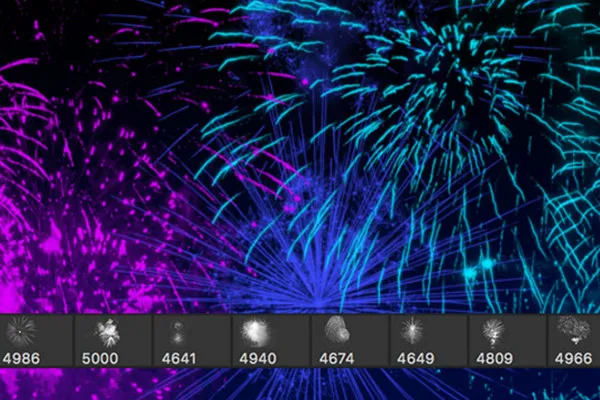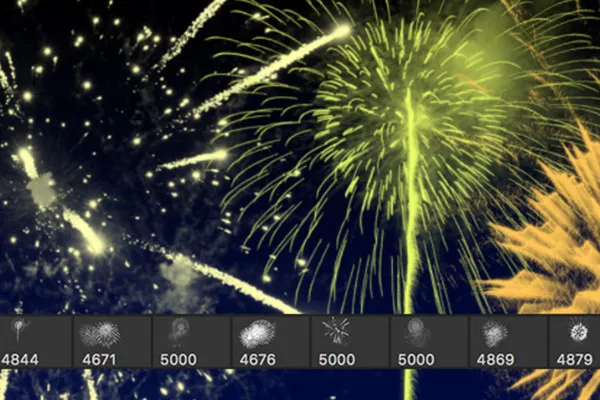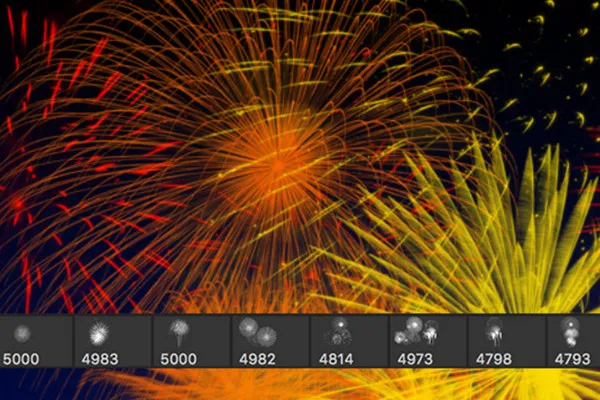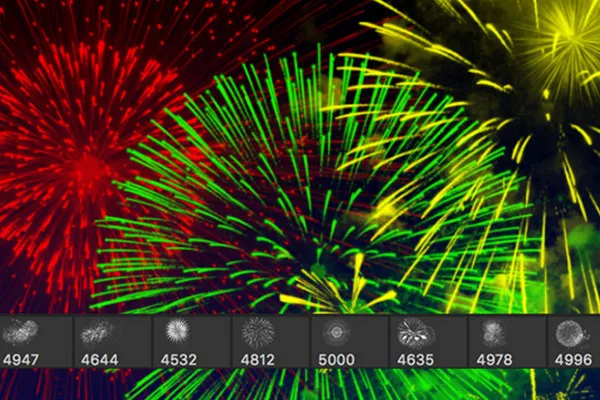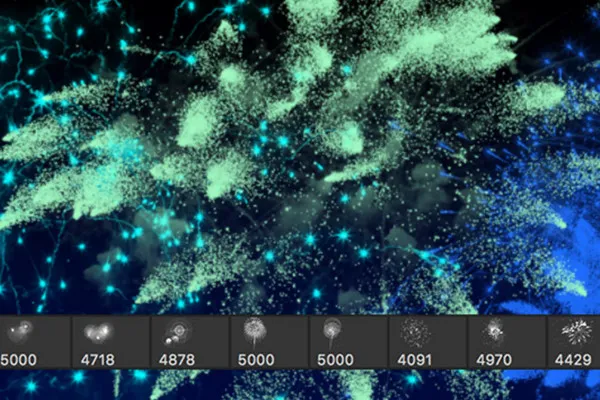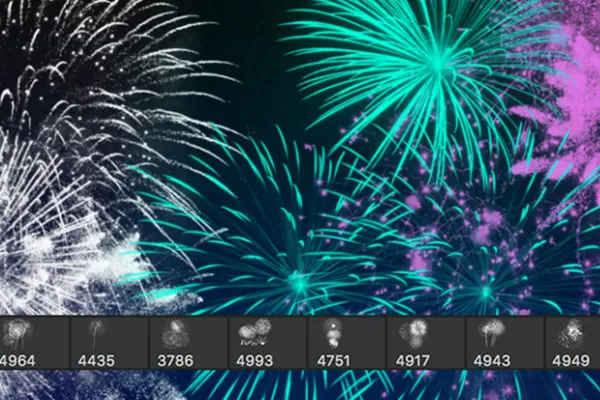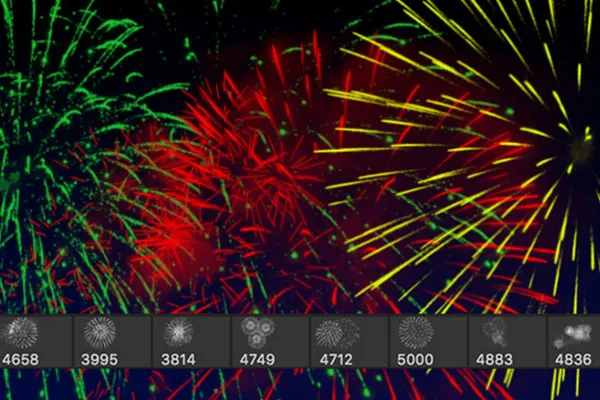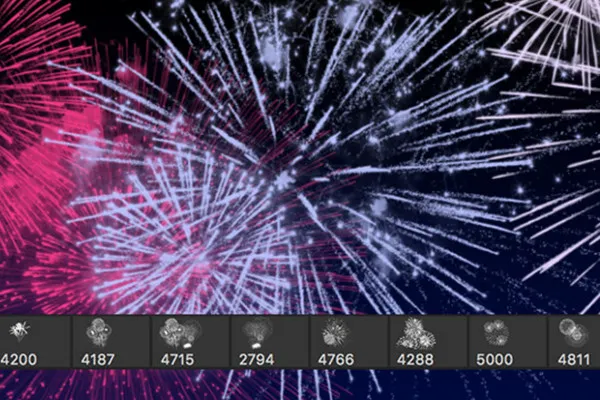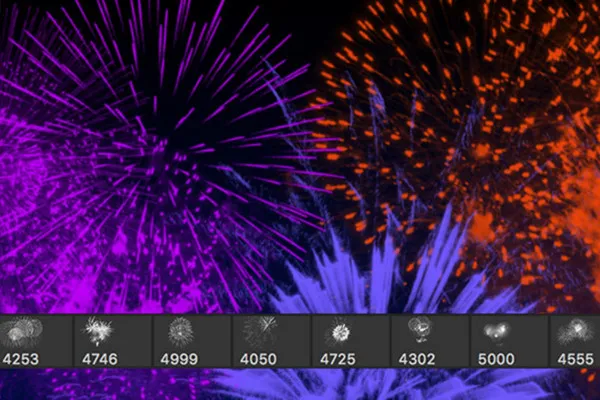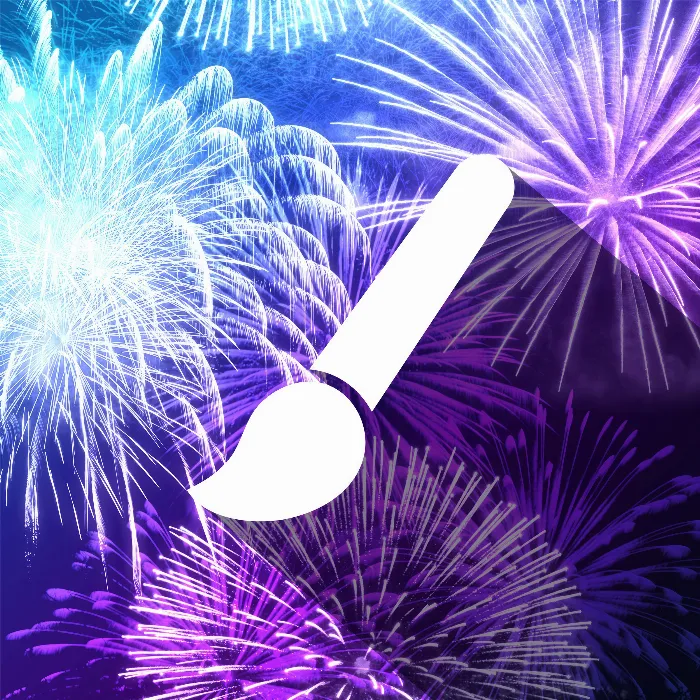
Parlayan havai fişek - Photoshop, Affinity Photo ve diğerleri için 100 fırça.
Gece gökyüzünde renkli izler çizildiği o an... Onu kendine yarat, tekrar tekrar. Bu paketin 100 fırçası ile resimlerine parlayan bir havai fişek eklersin. Renkleri istediğin gibi basit bir düzenlemeyle ayarlayabilirsin. Patlat gitsin!
- 100 fırça ile fotoğraflarında parlak bir havai fişek ateşi yak.
- Sadece uygun boyuttaki havai fişeği resimlerine ekleyin.
- Basit düzenlemelerle kendi renkliliğini belirleyebilirsin.
- Harika efektler oluşturmak için eklenen Photoshop stilini kullanın.
- Photoshop, Affinity Photo, GIMP, Photoshop Elements, Adobe Fresco ve PaintShop Pro için
Yılbaşı bugün! Her zaman yeni yıla geçişi kutlayarak, gökyüzüne doğru ateşli bir havai fişek oluşturarak fotoğraflarınla eğlenceli bir şekilde kutla.
- Kullanıma uygun:
- İçerik:
100
Varlıklar/şablonlar
- Lisans: özel ve ticari Kullanım hakları
Uygulama örnekleri
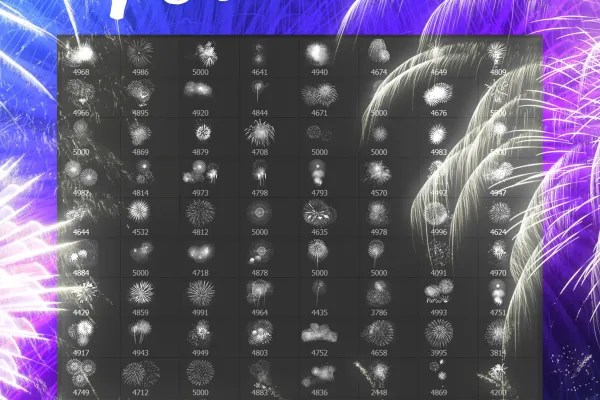

Video yardımı Kullanım için
Parlak havai fişek - Photoshop, Affinity Photo ve benzeri için 100 fırça.
İçerik detayları
Resimleriniz için bir havai fişek şöleni - göz zevki için bir festival
Eğer fotoğraflarınız karanlık bir ortamda bulunuyorsa ve muhteşem bir havai fişek eklemek istiyorsanız, bu 100 fırça en zarif çözüm olarak önerilir. Yapmanız gerekenler: Uygun havai fişek resmini seçin, resme tıklayın ve rengi uyumlu hale getirin.
Ne kadar çeşitli formlar: Sonsuz kombinasyonlar için 100 fırça
Her yılbaşı gökyüzü farklı şekiller ve renklerle aydınlatılır. Bu paketin fırçaları, bu çeşitliliği taklit edebilmeniz için özenle seçilmiş ve oluşturulmuştur. 100 formasyondan uygun olanları seçin ve parıldayan bir havai fişek oluşturmak için birleştirin.
Bazı resimlerde tek bir roket, tek başına aydınlık bir izlenim bırakırken diğerlerinde birden fazla kıvılcım patlaması gökyüzünü süsler. Işıklar bazen merkezden dışarı doğru fırlar ve yanıp sönen bir daire oluşturur. Bazı durumlarda ışıklar parlayan bir yay şeklinde yağarlar. Ayrıca roketlerin hala göğe yükselirken parlak izlerini bıraktığı resimler de mevcuttur.
Gerçekçi görünen yılbaşı resimleri için dijital bir havai fişek başlatın
Bir şehir manzarası, karanlık bir gecede bir peyzaj, geniş bir gökyüzü önünde bir portre - bu tür sahneler, sonradan renkli bir havai fişek başlatmanız için sizi davet eder. Örneğin, bir yılbaşı partisine davet için bir resim oluşturmak için fırçaları kullanın. Arkadaşlarınızı, akrabalarınızı ve tanıdıklarınızı görmeye değer bir ekstra etkile şaşırtmak için fotoğraflarınızı düzenleyin. Veya eğer 31.12. gecesi muhteşem ışık gösterisini kaydetmekte zorlandıysanız, yılbaşı fotoğraflarınızı bir havai fişek patlaması ile canlandırın.
Havai fişek fırçalarının uygulanmasıyla ilgili ipuçları
Fırçaları, Photoshop, Affinity Photo, GIMP ve Adobe Fresco gibi programlarda kullanabilirsiniz. Uygun motifinizi seçin ve boyutunu ayarlayın. Yeni katmanlarda havai fişek resimlerini fotoğraflarınıza tıklayın. İstenen renk tonunu elde etmek için birkaç yöntem bulunmaktadır:
Öncesinde fırça rengini doğrudan ayarlayabilirsiniz. Veya önce havai fişeği beyaz olarak ekleyin, ardından geç alışlarla renk tonunda çalışmak için dolgu seçenekleri, gradient overlay'lar ve manuel renk uygulaması ekleyin. Photoshop'ta ayrıca muhteşem efektler oluşturmak için eklenen stil'i kullanın. İstenmeyen alanlarda havai fişeğin parçalarını gizlemek için maskelerle çalışın. Bu konuda yukarıdaki talimat videosuna bakın.
Diğer kullanıcılar da ilgilenebilir
Bir tasarım şöleni başlatın!

İndir, yazdır ve boyama yap.
Sadece indirin ve uyarlayın.

Noel bayramlarını duyurun!
Zevkli bir tasarım karışımı
Bira, pretzel, weißwurst, dirndl ve diğerleri ile.
Tamamen hazır ve düzenlenebilir
Paskalya selamları için atla ve zıpla.